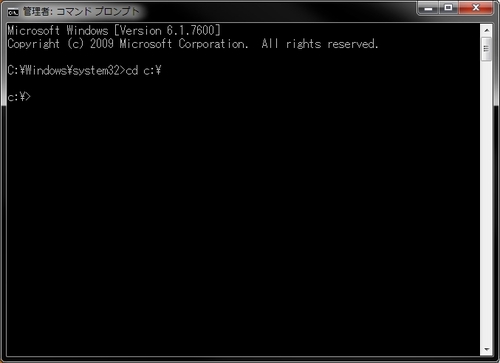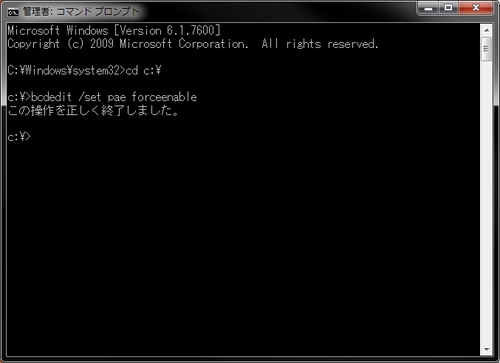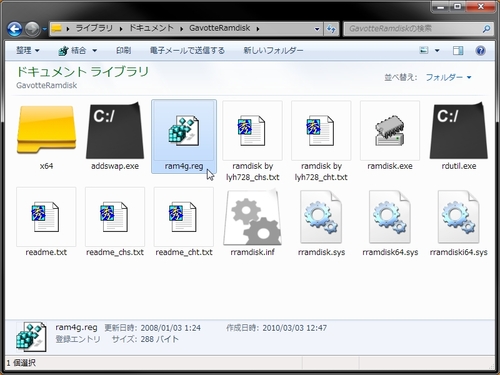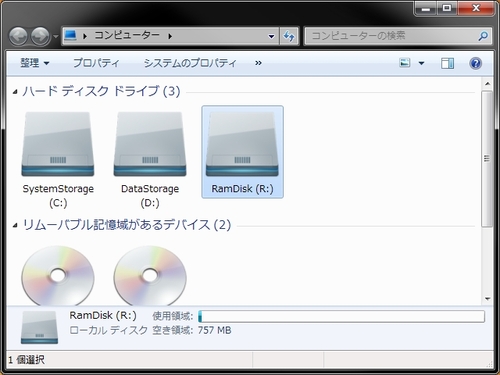- 2010年3月25日 02:09
- Technology
- Comments: 4
- TrackBacks: 0
- Edit
最近はRAMがとっても安いですね。2GBでも4,000円くらいってことで、軽く呑みに行くくらいの感覚でRAMの増設ができちゃいます。でも、せっかくたくさんRAMを積んでも、32bit Windowsだと3GBちょっとしか認識されません。拙者のPCだと4GB積んでいるので、約1GB弱を使いきれていないという無駄すぎる状態です。

そこで、余ったRAMをRAMディスクとして活用します。RAMディスクは、HDDに比べて非常に高速なので、ブラウザのキャッシュやOS、アプリケーションのテンポラリに利用するといい感じです。ただし、PCを再起動する度に初期化されますので、保存しておきたいものは置かないように注意しましょう。
というわけで、Windows用のRAMディスク作成フリーソフト「Gavotte Ramdisk」を導入する方法を紹介します。
用意するもの
- Windows 7(32bit)
- Gavotte Ramdisk(有志によるまとめWikiの「最新のバージョン」から入手)
ここではWindows 7を前提としていますが、XPやVistaでもRAMディスクは導入可能です。詳しくはググってください。
導入手順
1.PAE(Physical Address Extension、物理アドレス拡張)を有効にする
32bit Windowsで4GB以上のRAMを扱うには、PAEを有効にする必要があります。コマンドプロンプトを「管理者として実行」から開きます。
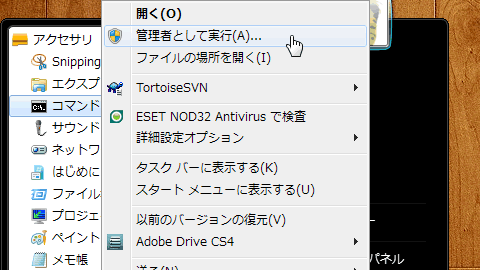
「cd c:\」を実行し、Cドライブのルートに移動します。
「bcdedit /set pae forceenable」を実行し、PAEを有効にします。成功すると、画像のように「この操作を正しく終了しました。」と表示されます。もし表示されない場合は、管理者として実行しているかどうか確認してください。
2.Gavotte Ramdiskを設定する
Gavotte Ramdiskを入手し、その中にある「ram4g.reg」を実行して、レジストリにパラメータを追加します。
「ramdisk.exe」を起動し、右の「Install Ramdisk」ボタンをクリックします。環境にもよると思いますが、私の環境でではここで数十秒待たされました。フリーズしているわけではないので、焦らず待ちましょう。インストールが終われば、設定は特に変更せず左下の「OK」ボタンをクリックします。
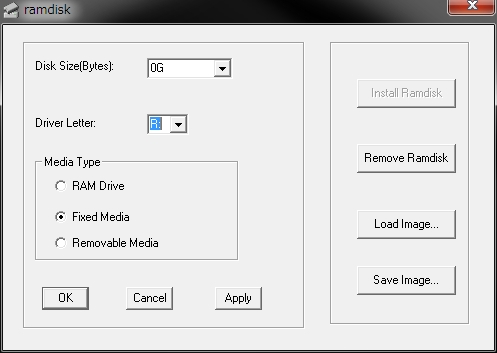
これで、RAMディスクが作成されました。初期設定ではRドライブがRAMディスクになります。
おまけ.Firefoxのキャッシュディレクトリ変更方法
「about:config」を開いて右クリックし、「新規作成」→「文字列」から「browser.cache.disk.parent_directory」を作成し、値にキャッシュを置きたいディレクトリを指定します(例:「R:\Cache\」)。
参考記事
よろしければコメントをどうぞ!
匿名希望のコメントはこちらへ
- どい 2011年11月12日 23:44
CUIでの設定の仕方が勉強になりました。
-
オッキー
 2011年11月13日 14:15
2011年11月13日 14:15
どうもありがとうございます!
- Anonymous 2012年2月19日 00:57
こんにちは、このサイトなどを利用してRamDiskを導入しようとしている者です。
そこで質問なのですが、ramdisk.exeを選択してInstallRamdiskを押したら成功すると
書いているのですが、Failedと表示されインストールすることができません。調べたところ、ramdisk.extを管理者権限で実行したら成功するような書き込みが多く
あるのですが、それでもできません。わかればでいいのでお願いします。
windows7 64bit
-
オッキー
 2012年2月19日 11:02
2012年2月19日 11:02
ちょっと調べて見ると、64bitのWindowsだとデジタル署名の回避などが必要のようですね。セキュリティ面であまり薦められる方法ではないので、SSD導入を検討した方がいいかもしれません。
Trackbacks:0
- TrackBack URL for this entry
- https://448.jp/cgi-bin/mt/bnq48cke.cgi/1388
- Listed below are links to weblogs that reference
- Windows 7にGavotte Ramdiskを導入する from 448.jp blog